Microsoft 365Guida alla distribuzione di Copilot per le vendite per i clienti Dynamics 365
Segui le istruzioni in questa guida per distribuire Copilot per le vendite per i tuoi clienti Dynamics 365 Sales. Ecco una breve panoramica video dei passaggi coinvolti:
Prerequisiti
- Devi essere un amministratore del tenant per installare l'app integrata dall'interfaccia di amministrazione di Microsoft 365. Dove trovo l'amministratore del tenant?
- Devi essere un amministratore di Teams per creare criteri di configurazione nell'interfaccia di amministrazione di Teams.
- Devi assegnare la licenza di Copilot per le vendite a ciascun utente che utilizzerà il prodotto. Ulteriori informazioni sull'assegnazione delle licenze dall'interfaccia di amministrazione di Microsoft 365
Passaggio 1: installare Copilot per le vendite in Outlook
Installare Copilot per le vendite in Outlook
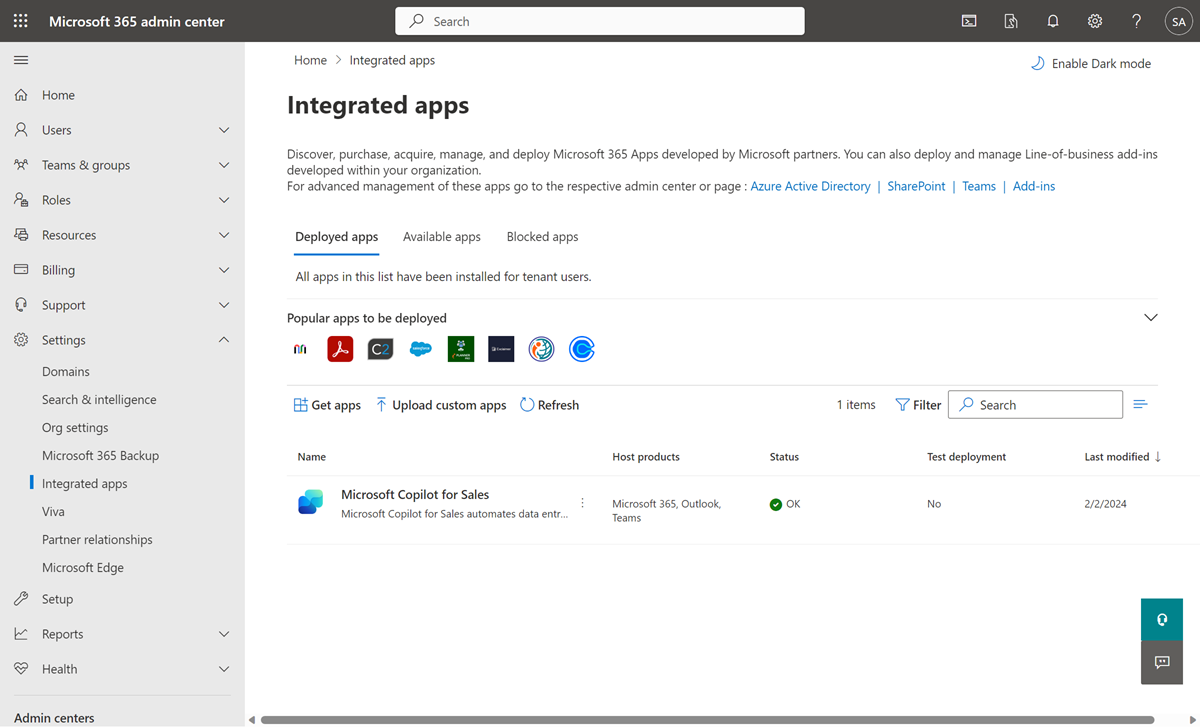
Passaggio 2: creare un criterio per installare automaticamente e aggiungere l'app Copilot per le vendite in Teams
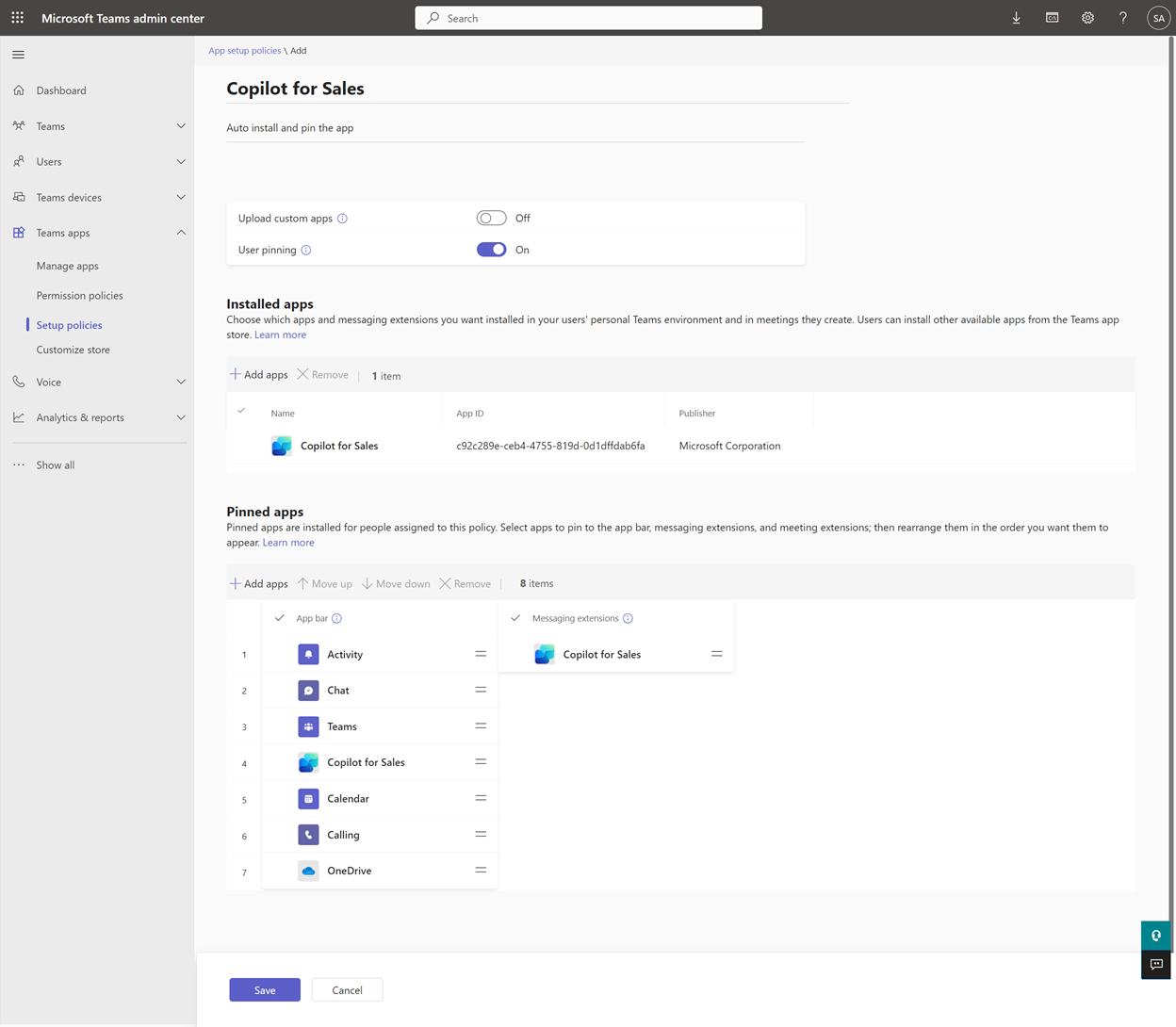
Passaggio 3: abilita le trascrizioni delle riunioni di Teams
Abilita le trascrizioni per le chiamate Teams di modo che quando Copilot per le vendite viene aggiunto a una riunione di Teams registrata, possa generare un riepilogo riunione.
Accedi all'Interfaccia di amministrazione di Teams.
Nel riquadro a sinistra seleziona Riunioni>Criteri riunioni.
Nella scheda Gestisci criteri, seleziona Globale (impostazione predefinita a livello di organizzazione).
Nella pagina Globale (impostazione predefinita a livello di organizzazione), scorri verso il basso fino alla sezione Registrazione e trascrizione e attiva l'interruttore Trascrizione.
Seleziona Salva.
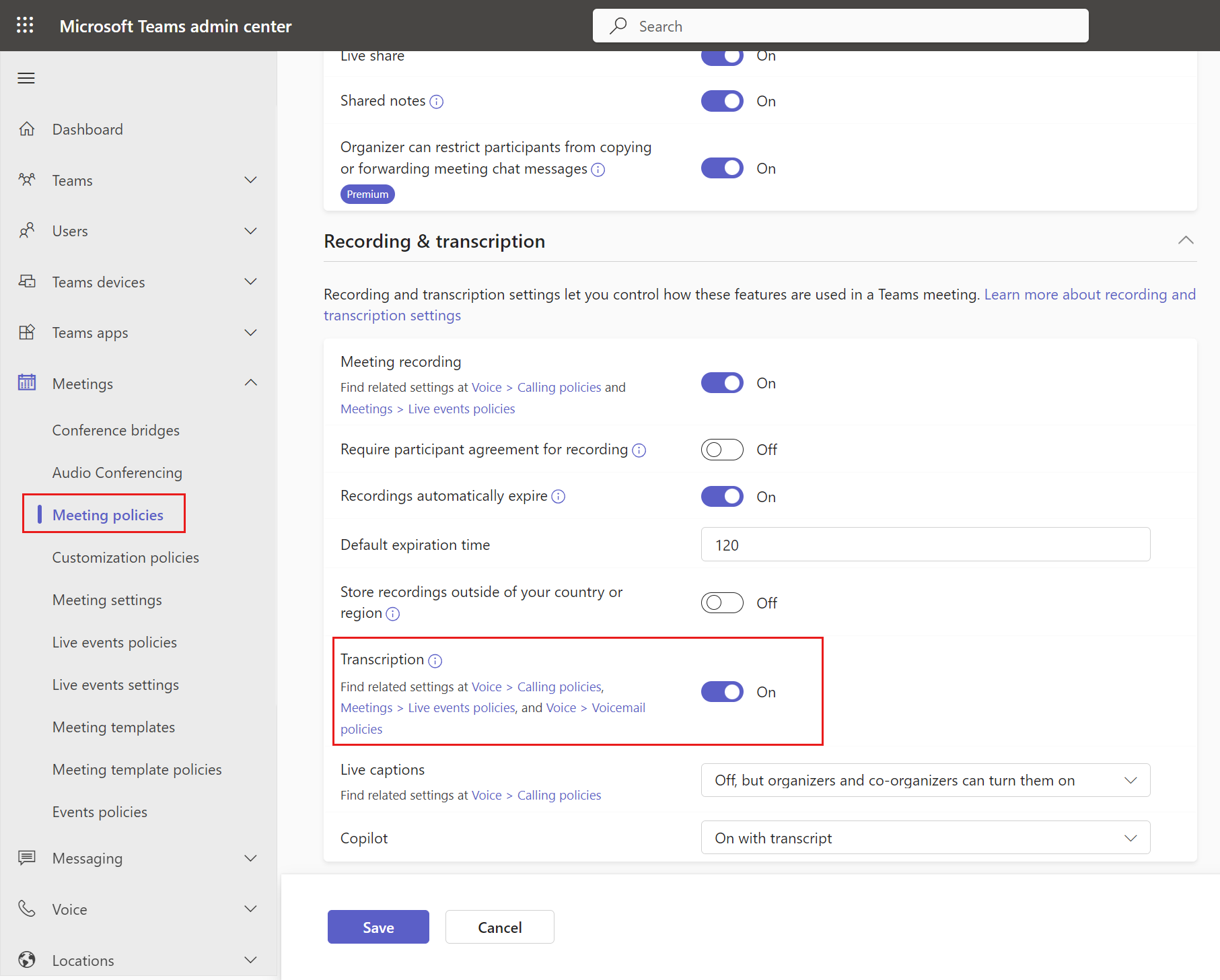
Passaggio 4: configurare la sincronizzazione delle e-mail e degli appuntamenti sul lato server
Copilot per le vendite consente ai venditori di salvare le e-mail e gli appuntamenti di Outlook in Dynamics 365. Il salvataggio delle attività di Outlook in Dynamics 365 richiede l'abilitazione della sincronizzazione lato server per e-mail e appuntamenti. Mentre i venditori possono abilitare la sincronizzazione lato server per le proprie cassette postali quando salvano gli impegni di Outlook in Dynamics 365 utilizzando Copilot per le vendite per la prima volta, puoi semplificare la loro esperienza configurando la sincronizzazione lato server delle e-mail e degli appuntamenti per tutti gli utenti di Copilot per le vendite.
Per informazioni sull'abilitazione della sincronizzazione lato server, vedi Connettersi a Exchange Online.
Passaggio 5: verifica che gli utenti dispongano dei ruoli di sicurezza corretti
Se utilizzi i seguenti ruoli di sicurezza predefiniti di Dynamics 365 Sales, non devi fare nulla. I privilegi di Copilot per le vendite vengono aggiunti automaticamente per:
Ruoli di vendita principali: venditore o direttore commerciale
Ruoli di amministrazione: Amministratore di sistema o Addetto alla personalizzazione del sistema
Se utilizzi ruoli di sicurezza personalizzati, assegna agli utenti i ruoli e i privilegi corretti richiesti per i clienti Dynamics 365.
Passaggio 6 (facoltativo): personalizzare Copilot per le vendite
Le impostazioni amministratore controllano l'esperienza di Copilot per le vendite del venditore in Outlook e Teams. Puoi personalizzare Copilot per le vendite per soddisfare le esigenze dell'organizzazione.
Imposta le funzionalità IA con copilota
Puoi impostare le funzionalità IA in Copilot per le vendite per utilizzare le funzionalità IA che sono in anteprima o generalmente disponibili.
Personalizza moduli e campi
Copilot per le vendite viene configurato per consentire agli utenti di essere produttivi immediatamente. Puoi personalizzare moduli e campi secondo necessità.
Effettuare l'integrazione con altre applicazioni
Puoi integrare Copilot per le vendite con altre applicazioni per estendere le funzionalità di Copilot per le vendite.
Passaggio 7: dare il benvenuto ai venditori in Copilot per le vendite
Ora che hai installato e configurato Copilot per le vendite in Outlook e Teams, chiedi ai tuoi venditori di usarlo. Ecco un esempio di messaggio e-mail che puoi condividere.
Importante
- Potrebbero essere necessarie fino a 48 ore prima che l'app sia visualizzata in Outlook e altre app Microsoft 365. Se gli utenti non riescono a visualizzare l'app dopo 48 ore, ciò potrebbe essere dovuto ai criteri di gestione degli allegati pubblici. Ulteriori informazioni: Perché gli utenti non riescono a visualizzare l'app Copilot per le vendite in Outlook dopo la distribuzione?
- Copilot per le vendite non supporta più tenant. Usa le credenziali di Microsoft Entra ID per eseguire l'autenticazione degli utenti finali, quindi l'accesso è limitato agli ambienti nello stesso tenant.
- Gli utenti aggiunti come guest a un tenant non possono accedere a Copilot per le vendite.
Installazione automatica
Per semplificare l'onboarding in Copilot per le vendite per organizzazioni selezionate, Microsoft installa automaticamente Copilot per le vendite per tutti gli utenti con una licenza appropriata. Le seguenti licenze includono Copilot per le vendite per impostazione predefinita:
- Licenza di Microsoft 365 Copilot per le vendite
- Dynamics 365 Sales Enterprise
- Dynamics 365 Sales Premium
In alcuni casi i licenziatari Power Platform possono anche installare automaticamente Copilot per le vendite. Questi utenti possono iniziare a utilizzare le funzionalità di base di Copilot per le vendite come la redazione di e-mail e il riepilogo delle e-mail senza accedere al loro CRM. Se i tuoi venditori utilizzano una licenza di Dynamics 365 che non include Copilot per le vendite, Salesforce CRM o Power Apps, puoi acquistare la licenza appropriata. Visita la pagina dei prezzi per informazioni sui costi di licenza.
Nota
Per semplificare l'esperienza dei tuoi venditori per l'installazione automatica dell'app Copilot per le vendite, puoi impostare la sincronizzazione lato server di e-mail e appuntamenti per tutti gli utenti di Copilot per le vendite.
Come viene implementata l'installazione automatica?
L'installazione automatica viene implementata in più fasi per selezionare le organizzazioni. L'organizzazione riceve una notifica sia nell'interfaccia di amministrazione Microsoft 365 che nell' interfaccia di amministrazione di Power Platform. Ogni organizzazione può rifiutare esplicitamente l'installazione automatica nel periodo di tempo specificato. Una volta implementata la funzionalità, il componente aggiuntivo di Outlook e l'app Microsoft Teams non possono essere disinstallati dall'interfaccia di amministrazione di Microsoft 365, ma gli utenti possono scegliere di disinstallarli dai rispettivi client Outlook e Teams e una nuova installazione non verrà eseguita automaticamente.
Esistono limitazioni per le app installate automaticamente?
Le app installate automaticamente sono considerate come distribuite dall'utente e non avranno il supporto completo delle funzionalità. Le app distribuite dall'utente non supportano le notifiche della barra multifunzione di Copilot per le vendite visualizzate nella parte superiore delle e-mail nuove o di risposta. Inoltre, l'app Copilot per le vendite non viene aggiunta automaticamente agli inviti alle riunioni. Tuttavia, i venditori possono aggiungere manualmente Copilot per le vendite alla riunione per ottenere i riepiloghi della riunione. Per ottenere il supporto completo delle funzionalità come le notifiche banner, devi installare l'app per i tuoi venditori dall'interfaccia di amministrazione di Microsoft 365. In questo modo, le app saranno considerate come distribuite dall'amministratore e avranno il supporto completo delle funzionalità.
Come disinstallare le app installate automaticamente?
Le app installate automaticamente possono essere disinstallate dagli utenti dai rispettivi client Outlook e Teams. Per ulteriori informazioni su come disinstallare le app distribuite dall'utente, vedi:
- Disinstallare il componente aggiuntivo Copilot per le vendite per Outlook
- Disinstallare l'app Copilot per le vendite da Microsoft Teams
Come disattivare l'installazione automatica?
Se la tua organizzazione è registrata per l'installazione automatica e desidera disattivare la futura installazione automatica per i nuovi utenti, compila il modulo di disattivazione. Il rifiuto esplicito può richiedere fino a due settimane. Tieni presente che il componente aggiuntivo e l'app Microsoft Teams di Outlook non vengono disinstallati dagli utenti esistenti.
Community
Incoraggiamo tutti gli utenti di Copilot per le vendite a visitare e registrarsi nella Community di Copilot per le vendite. La community ha:
Forum per connettersi con colleghi e discutere di esperienze condivise.
Forum per contribuire e ricevere supporto su questioni comuni che vengono regolarmente riviste dal nostro team di esperti.
Spazi per condividere idee e interagire con il team di sviluppo del prodotto.